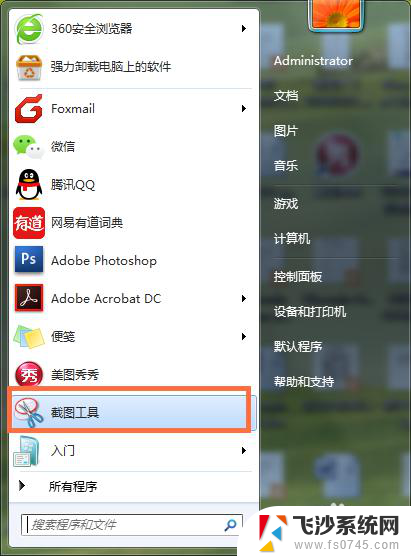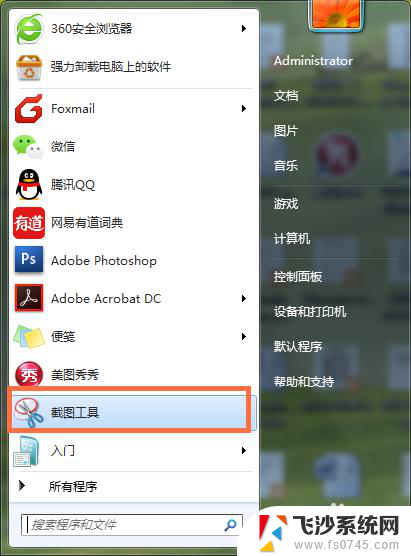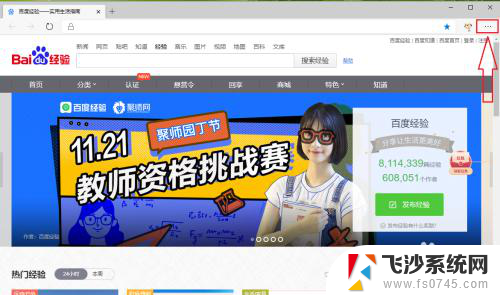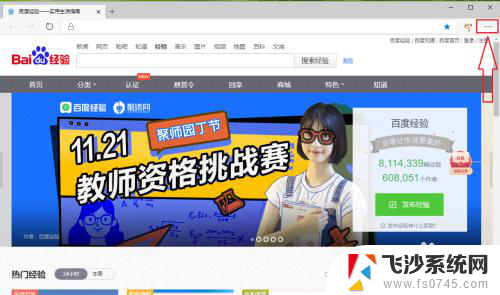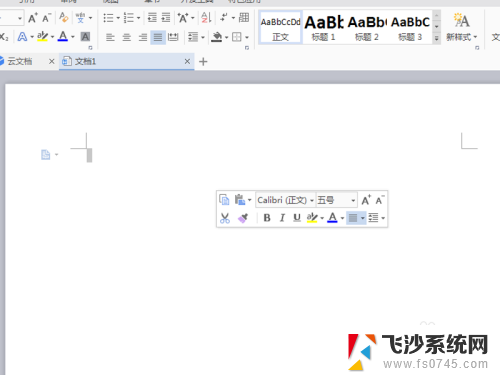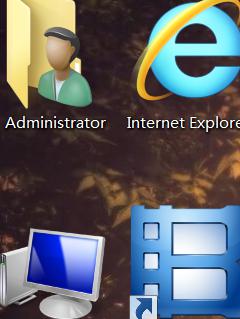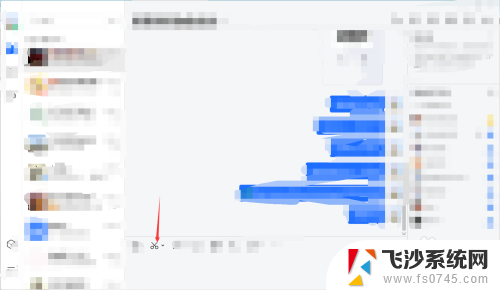电脑网页截图怎么操作 电脑网页截屏后如何编辑图片
更新时间:2024-01-22 13:57:49作者:xtliu
如今随着互联网的飞速发展,电脑已经成为了我们生活中不可或缺的一部分,而在使用电脑浏览网页时,有时候我们需要将网页上的内容进行截屏,以便保存或分享给他人。如何在电脑上进行网页截屏呢?更重要的是,截屏后如何对图片进行编辑呢?在本文中我们将为您详细介绍电脑网页截屏的操作步骤以及如何编辑截屏后的图片。无论您是初次接触电脑还是已经具备一定电脑操作经验,相信本文都能给您带来一些帮助。
具体方法:
1.如果是截取网页上的局部区域,首先可以利用电脑自带的截屏工具。以Win7为例,点击“开始”-“截屏工具”;

2.点击截屏工具后,会出现弹出的截图工具框。此时点击工具框里的“新建”,电脑屏幕上会出现红色的方框,用鼠标可以调整方框的大小。待方框选中想要截取的区域后,双击鼠标左键,就会完成截屏,此时电脑就会自动弹出截好的图片,复制该图片粘贴在需要的位置上即可;
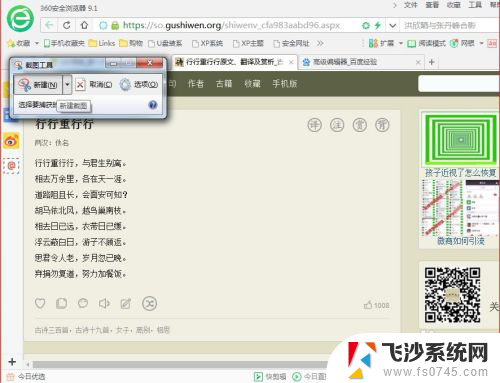
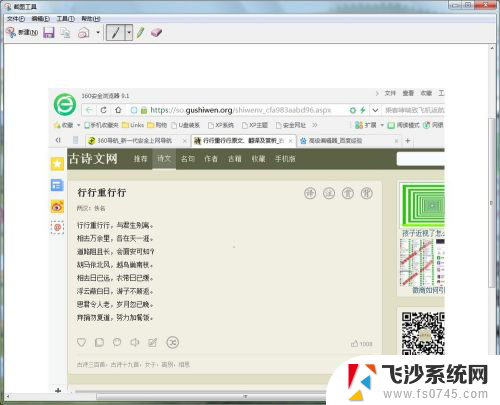
以上就是电脑网页截图的操作步骤,如果有任何疑问,请参考小编提供的步骤进行操作,希望对大家有所帮助。